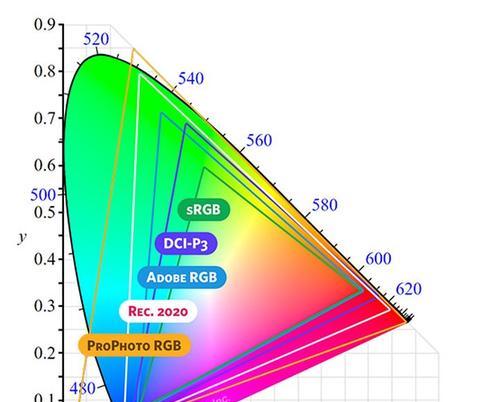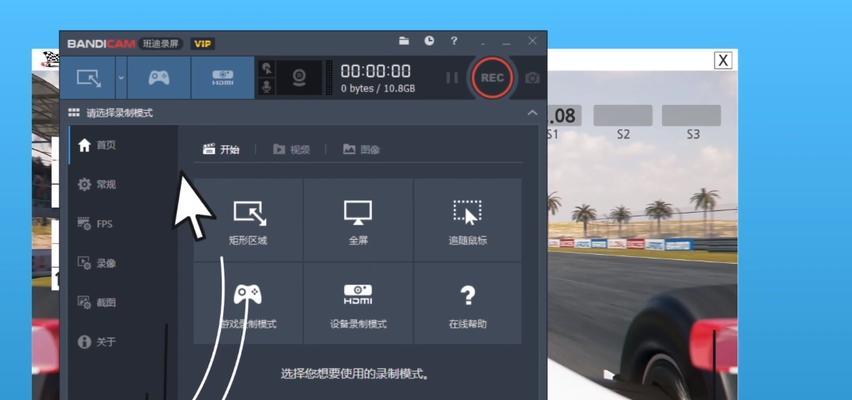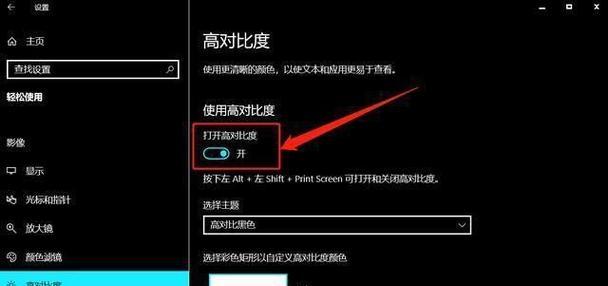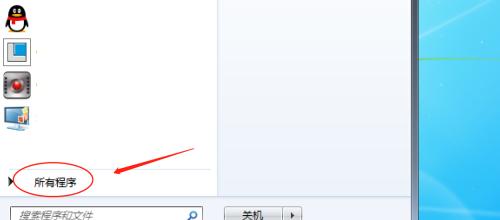电脑屏幕变红黑屏怎么修复?解决步骤?
- 数码百科
- 2025-03-30
- 5
电脑屏幕突然出现变红黑屏现象,对于日常使用电脑的用户而言无疑是一项令人头疼的问题。这种现象可能是由多种原因引起的,包含硬件故障、显卡驱动问题、系统设置错误等。但别担心,本文将教您如何一步步排查并解决电脑屏幕变红黑屏的问题。
电脑屏幕变红黑屏的常见原因及解决步骤
在开始具体解决问题之前,了解可能导致电脑屏幕变红黑屏的原因是十分必要的,这样可以帮助您更快地定位问题所在,并采取相应的解决措施。
1.检查连接线
问题:电脑屏幕变红黑屏,首先需要检查显示器与电脑主机之间的连接线是否松动或损坏。
解决步骤:
检查连接:确保所有连接线都已牢固连接到相应的插口。
尝试替换:如果可能,尝试使用另一条连接线进行替换,以排除是线材受损导致的问题。
检查端口:查看显示器端口和显卡输出端口是否有损坏的迹象。
2.检查电脑硬件
问题:显卡、显示器或主板故障也可能导致屏幕变红黑屏。
解决步骤:
检查显卡:如果电脑有独立显卡,将其取出查看金手指部分是否氧化或有灰尘,可使用橡皮擦轻轻擦拭。
尝试替换显卡:如果条件允许,尝试将显卡插在另一台正常工作的电脑上,看是否能正常显示。
检查显示器:使用另一台显示器连接您的电脑,以确定是否是显示器内部电路问题。
检查电源:电脑电源不稳定或供电不足也可能导致屏幕异常,检查电源线和电源模块。
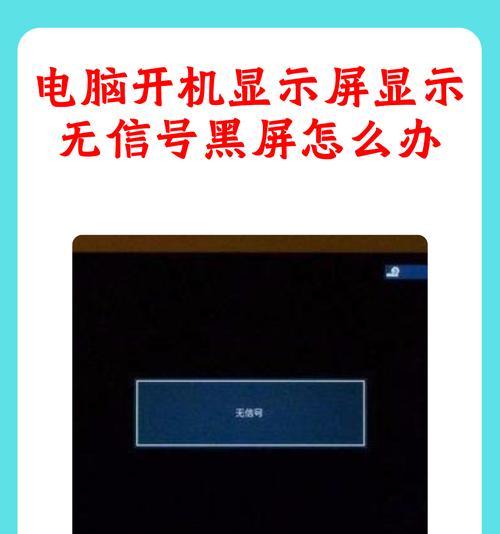
3.更新或回滚显卡驱动
问题:显卡驱动程序出现问题或不兼容也可能导致显示异常。
解决步骤:
更新驱动程序:前往显卡制造商的官网下载最新显卡驱动并安装。
驱动回滚:如果更新后问题依旧或变得更糟,可以尝试使用驱动程序的“回滚”功能恢复到先前版本。
4.检查系统设置
问题:色温设置不当或者系统软件冲突可能引起屏幕变红黑屏。
解决步骤:
调整色温设置:进入电脑的显示设置,调整色温至正常水平,比如选择标准或自定义模式。
检查系统更新:确认系统有无最新的更新,安装可修复已知的显示问题。
排查软件冲突:回忆在问题出现前是否安装了新的软件或更新了系统,可尝试禁用最近安装的软件来看是否解决问题。
5.系统故障排查
问题:系统文件损坏或系统兼容性问题有时也会引发屏幕显示异常。
解决步骤:
系统文件检查:运行“系统文件检查工具”(sfc/scannow命令)来修复可能损坏的系统文件。
创建新的用户账户:有时候特定用户配置文件损坏也会引起显示问题,创建新的用户账户尝试登陆,看是否有改善。
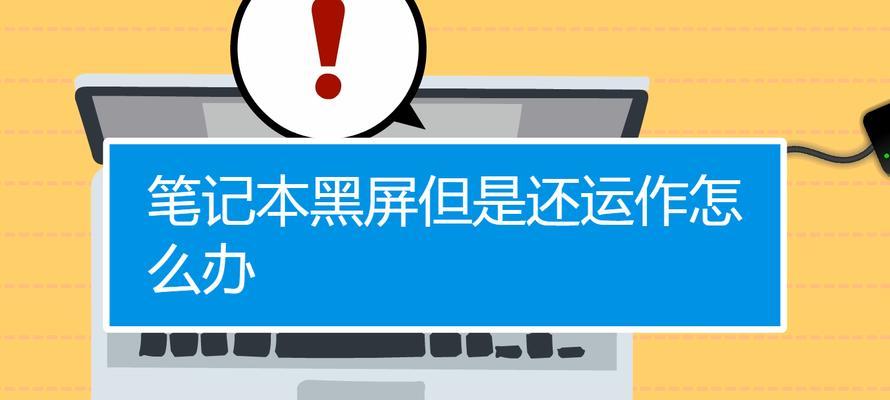
6.故障排除工具
问题:Windows系统内置了故障排除工具,可以用来尝试解决屏幕显示问题。
解决步骤:
使用故障排除工具:在控制面板中找到故障排除项,选择硬件和设备进行排查。
7.联系专业维修人员
如果以上步骤都无法解决您的问题,则可能需要将电脑送至专业维修点进行检查,由专业人员进一步检测并修复故障。

电脑屏幕出现变红黑屏时,首先应检查显示器连接线和硬件的连接情况,然后是显卡驱动和系统设置的检查。如果自行处理无效,推荐联系专业人员进行进一步的诊断和修复。通过细致的逐步排查,相信您能够找到问题所在并成功修复,恢复正常显示。
版权声明:本文内容由互联网用户自发贡献,该文观点仅代表作者本人。本站仅提供信息存储空间服务,不拥有所有权,不承担相关法律责任。如发现本站有涉嫌抄袭侵权/违法违规的内容, 请发送邮件至 3561739510@qq.com 举报,一经查实,本站将立刻删除。!
本文链接:https://www.wanhaidao.com/article-8933-1.html